DirectSOFT是一款光洋plc编程软件,主要用于PLC程序的编写,梯形图的编程方式更加直观好看,可停靠窗口功能允许重定位交叉引用和数据视图,提供完整的PLC编程功能。支持定时中断和自诊断功能,实现高速计数处理。

基本介绍:
DirectSOFT也就是光洋plc编程软件,用户可以更快的对PLC程序进行编写,有效的对程序的运行状况进行实时监控,和以前的版本相比,增加更多系统支持,完善功能,添加新功能,使用也更为简单。
软件特点:
1、可捕捉到高达0.1ms的脉冲信号
2、利用Z-CTIF可实现简易定位控制(DL240(SZ-4))
3、有对应于高速处理的定时中断功能
4、可实现高速5KCPS的高速计数处理
5、有充实的自诊断功能
安装教程
1、双击安装文件,进入安装向导界面,点击next
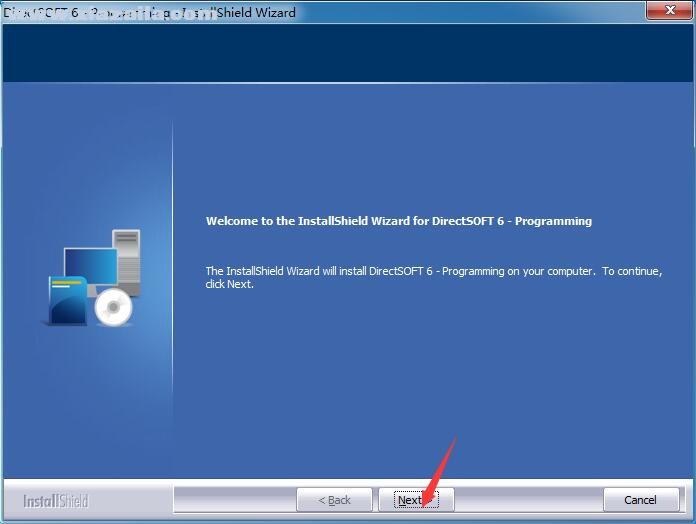
2、输入安装密码,没有的朋友留空即可
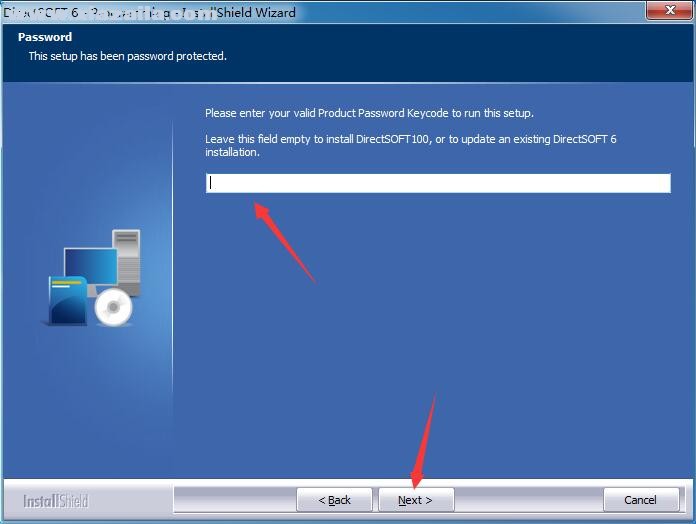
3、输入用户信息
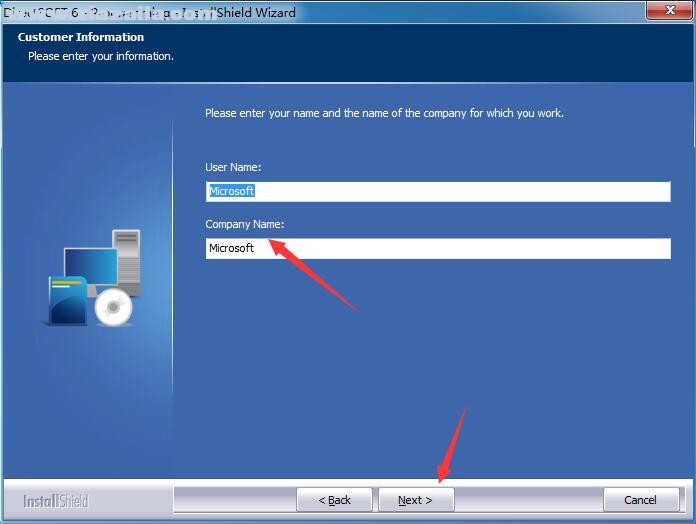
4、选择安装类型,默认的是完整安装
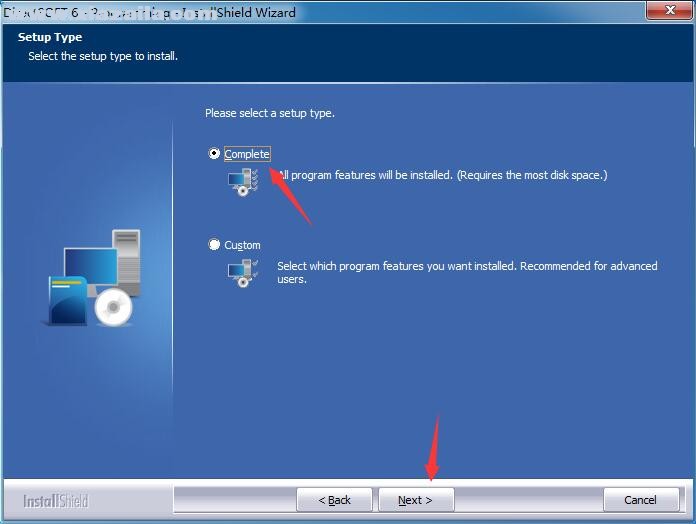
5、准备安装,点击install开始安装
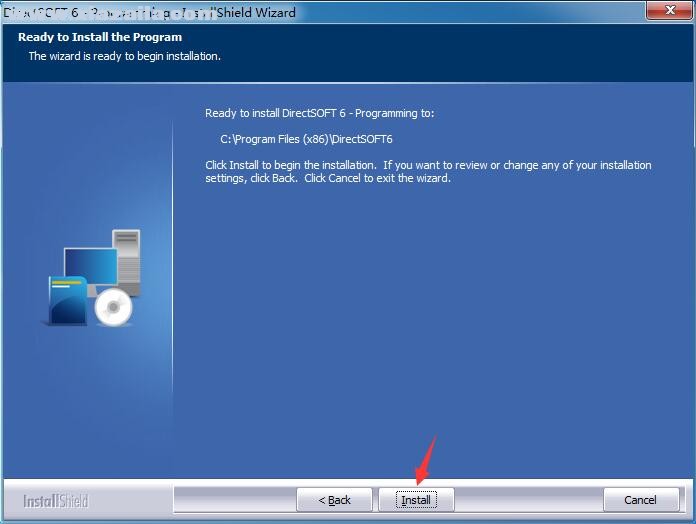
6、安装完成
注意事项:
1.操作系统需求:Windows2000 WindowsXP
2.安装前,请确认您的计算机中没有安装其他版本的DirectSOFT软件;
如果您安装了其他版本的DirectSOFT软件,建议您先将其卸载,然后再安装。
3.安装结束时,如果出现重新启动计算机的选项,建议您重新启动计算机。
4.卸载结束时,如果出现重新启动计算机的选项,建议您重新启动计算机。
5.当您卸载本软件时,如果发现 "开始"->"所有程序"->"DirectSOFT6"->"DirectSOFT 6 Programming"->"Uninstall DirectSOFT 6 Program"不可用,或者"控制面板"->"添加或删除程序"中没有"DirectSOFT6"选项或该选项无法使用,请运行本安装向导(DSP_51_KOYO_R00_CN.exe),选择"移去"选项来卸载本软件。
使用方法
编程快速起步
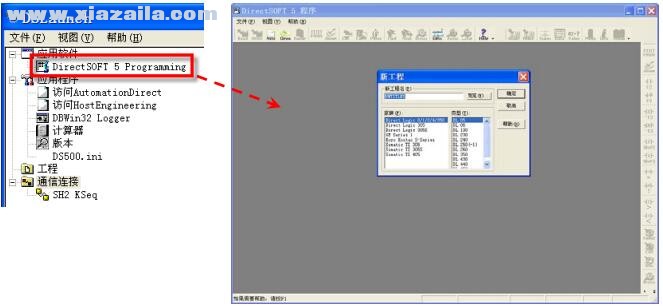
双击“DSLaunch”窗口“应用程序”目录下的“DirectSOFT 5 Programming”,弹出“DirectSOFT 5 程序”窗口,同时还有“新工程”对话框。本次例子,在“新工程名”中输入“Myfirstprogram”,在“家族”项中选择“Koyo Kostac S-Series”,在“类型”项中选择“SN”。如果想改变工程的存放位置,可点击“浏览”按钮。输入完成后点击“确定”按钮。

软件默认每次进行编程时,会启动“每日提示”对话框。如不希望启动该对话框,可将“启动时显示日积月累”前的勾选去除,下次再启动时就不会显示“每日提示”。如需要恢复,可点击菜单“帮助→每日一贴”,弹出“每日提示”后,再次勾选即可。关闭“每日提示”后,即进入编程环境,如下图所示。
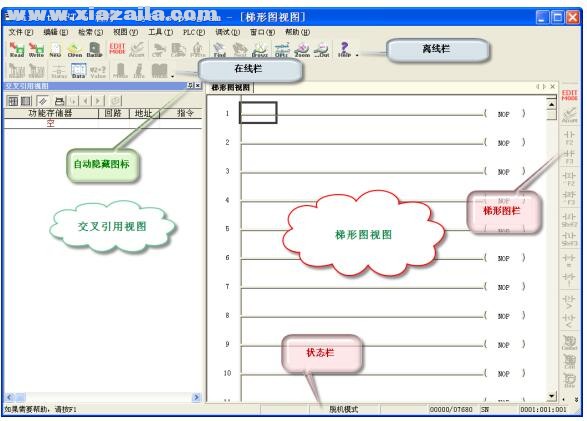
默认情况下,菜单栏下有两行工具栏,分别为:离线栏和在线栏。在最右侧为梯形图栏。工具栏中图标有的为彩色,代表目前状态可以使用;有的为灰色,代表目前状态不能使用。在线栏下为两个视图,分别为:交叉引用视图和梯形图视图。两视图之下为状态栏。工具栏可以移动,交叉引用视图既可以移动,也可自动隐藏。如需增大梯形图视图的显示画面,可将在线栏移动到离线栏同行,可以直接关闭交叉引用视图,也可点击图钉状的自动隐藏图标。隐藏后如下图所示,将鼠标靠近时,交叉引用视图会自动显示。关闭交叉引用视图后,如要再开,可点击菜单“视图→交叉引用视图”。
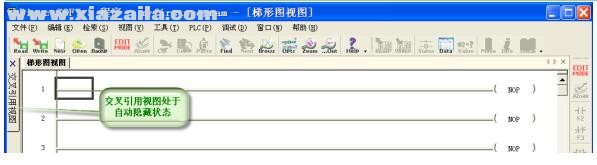
梯形图视图有两种模式:显示模式(默认)和编辑模式。在显示模式,光标显示为空心矩形;在编辑模式,光标显示为实心矩形。一定要在编辑模式,才能输入新程序或修改已有程序。要从显示模式转换到编辑模式,可以点击离线栏的编辑模式图标,也可点击梯形图栏的编辑模式图标,其快捷方式为 Ctrl+E。转变为编辑模式后,梯形图栏的图标大部分变为彩色,以下对梯形图栏进行说明
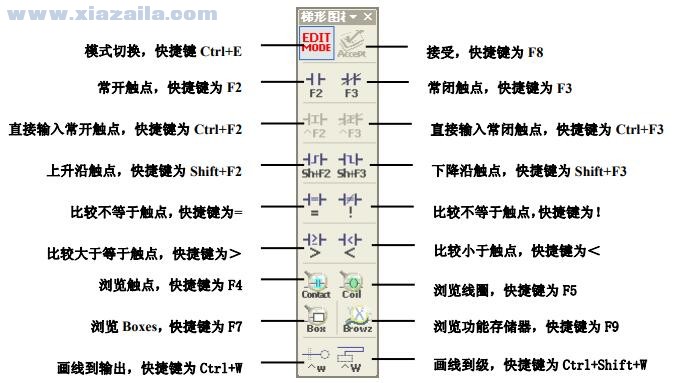
可以看到,直接输入常开触点及直接输入常闭触点仍旧为灰色,这是由于本例中 PLC 的类型为 SN,而 SN 系列的 PLC 不支持直接输入功能。不同类型的 PLC 支持的命令并不一致,本手册只涉及软件的操作方法,PLC 的方面的内容请参照各 PLC 用户手册。接受图标也是灰色,要在梯形图视图有输入之后,才会激活。在编辑模式下,点击常开触点图标,梯形图视图的光标位置的实心矩形变为如下图所示的小输入框。

如果输入项不合规格,则有效输入标志会变成红色,如 M0 的数字 0 改为字母 o。标志变为红色后,无法输入。要知道合乎规格的输入,可以打开“功能存储器浏览”窗口





软件评论 您的评论需要经过审核才能显示
网友评论